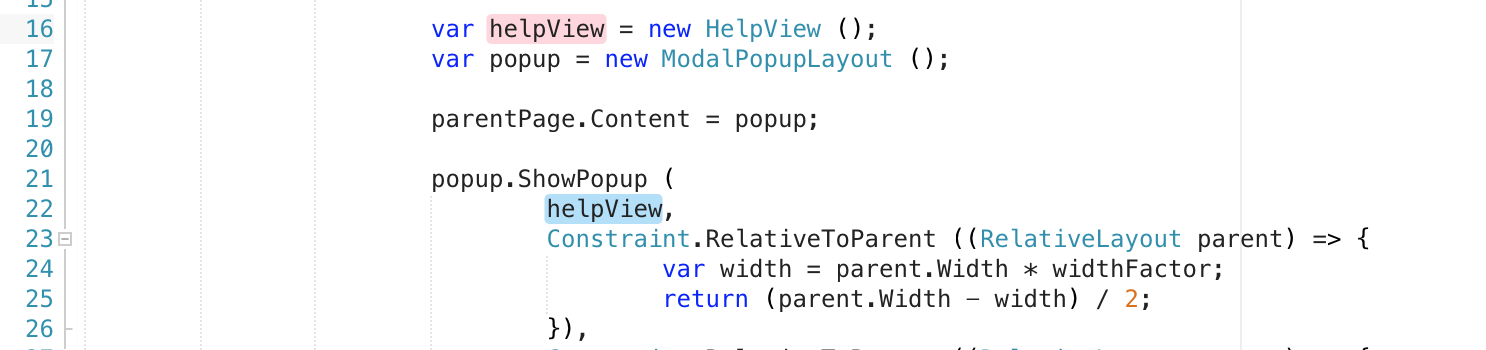Editor zdrojového kódu v sadě Visual Studio pro Mac
Důležité
Visual Studio pro Mac je naplánované na vyřazení ze 31. srpna 2024 v souladu s moderními zásadami životního cyklu Společnosti Microsoft. I když můžete dál pracovat se sadou Visual Studio pro Mac, existuje několik dalších možností pro vývojáře na Macu, jako je verze Preview nového rozšíření C# Dev Kit pro VS Code.
Přečtěte si další informace o časových osách podpory a alternativách.
Spolehlivý zdrojový editor je nezbytný pro stručné a efektivní psaní kódu. Visual Studio pro Mac poskytuje sofistikovaný zdrojový editor, který je centrem vašich interakcí s integrovaným vývojovém prostředím (IDE). Zdrojový editor poskytuje funkce, které byste mohli očekávat a potřebujete snadno provádět svou práci: Od základů, jako je zvýraznění syntaxe, fragmenty kódu a posouvání kódu, až po výhody integrace kompilátoru Roslyn, jako je například plně funkční dokončování kódu IntelliSense.
Zdrojový editor v sadě Visual Studio pro Mac umožňuje bezproblémové prostředí se všemi ostatními funkcemi v integrovaném vývojovém prostředí, jako je ladění, refaktoring a integrace správy verzí.
Tento článek představuje některé z klíčových funkcí zdrojového editoru a zkoumá, jak můžete používat Visual Studio pro Mac, abyste mohli být co nejproduktivnější.
Prostředí zdrojového editoru
Zobrazení a efektivní přesouvání v celém kódu je nedílnou součástí vývojového pracovního postupu. Přesně to, jak se rozhodnete kód zobrazit a udržovat, je osobní rozhodnutí, které se liší mezi vývojáři – a často mezi projekty.
Visual Studio pro Mac nabízí mnoho výkonných funkcí, díky kterým je vývoj pro různé platformy co nejpřístupnější a co nejužitečnější. Některé z nejzajímavějších bodů jsou popsané v následujících částech.
Skrytí kódu
Posouvání kódu usnadňuje správu velkých zdrojových souborů tím, že vývojářům umožňuje zobrazit nebo skrýt úplné části kódu, jako jsou direktivy, často používané kódy a komentáře a #region příkazy. Posouvání kódu je ve výchozím nastavení v sadě Visual Studio pro Mac vypnuté.
Pokud chcete zapnout posouvání kódu, přejděte do editoru obecných kódů Editoru předvoleb >> sady Visual Studio >>:
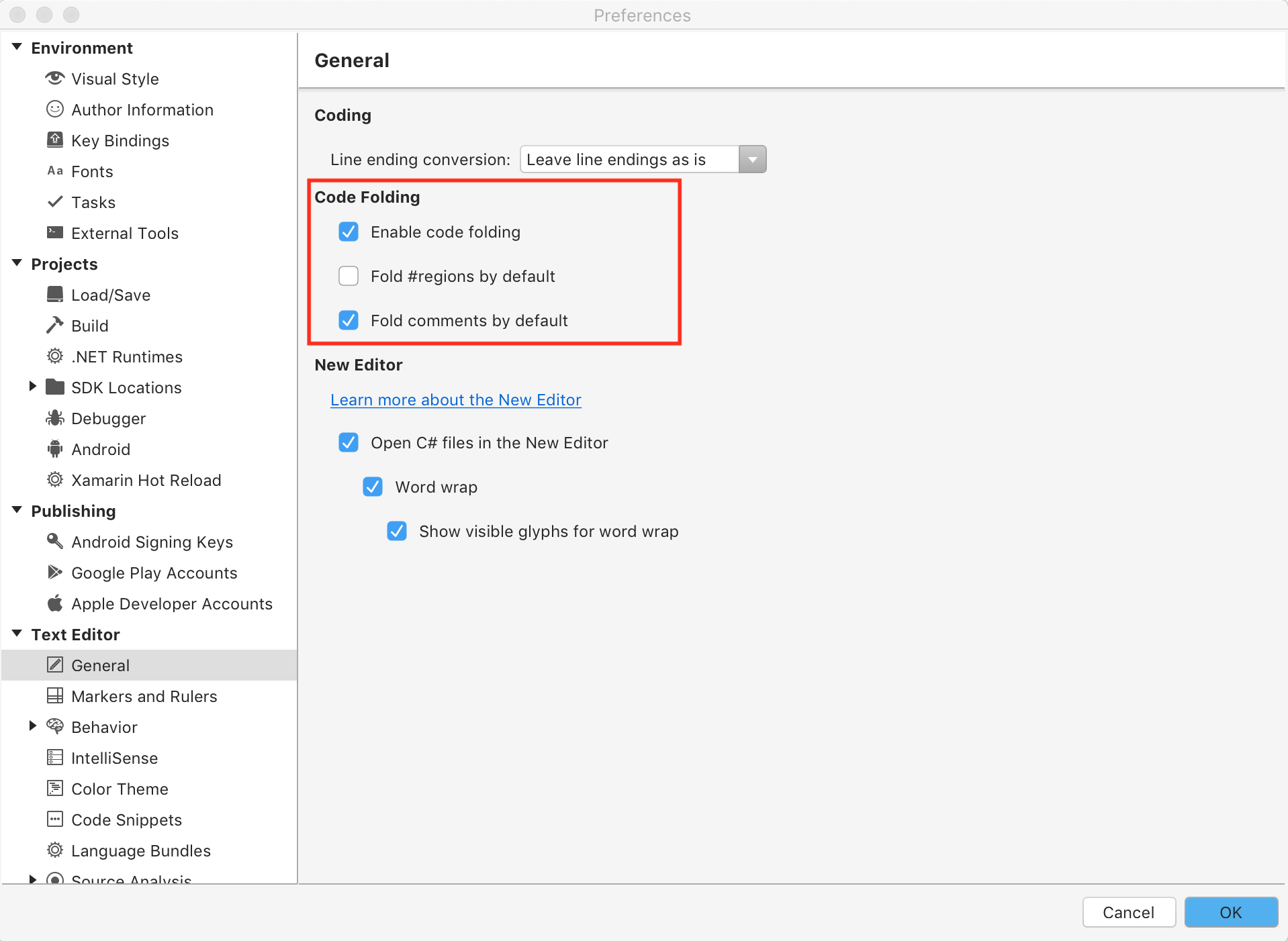
Tato nabídka obsahuje také možnost přeložit #regions a komentáře ve výchozím nastavení, přičemž místo kódu se zobrazí pojmenovaná nápověda.
Pokud chcete zobrazit nebo skrýt oddíly, použijte widget pro zpřístupnění vedle čísla řádku:
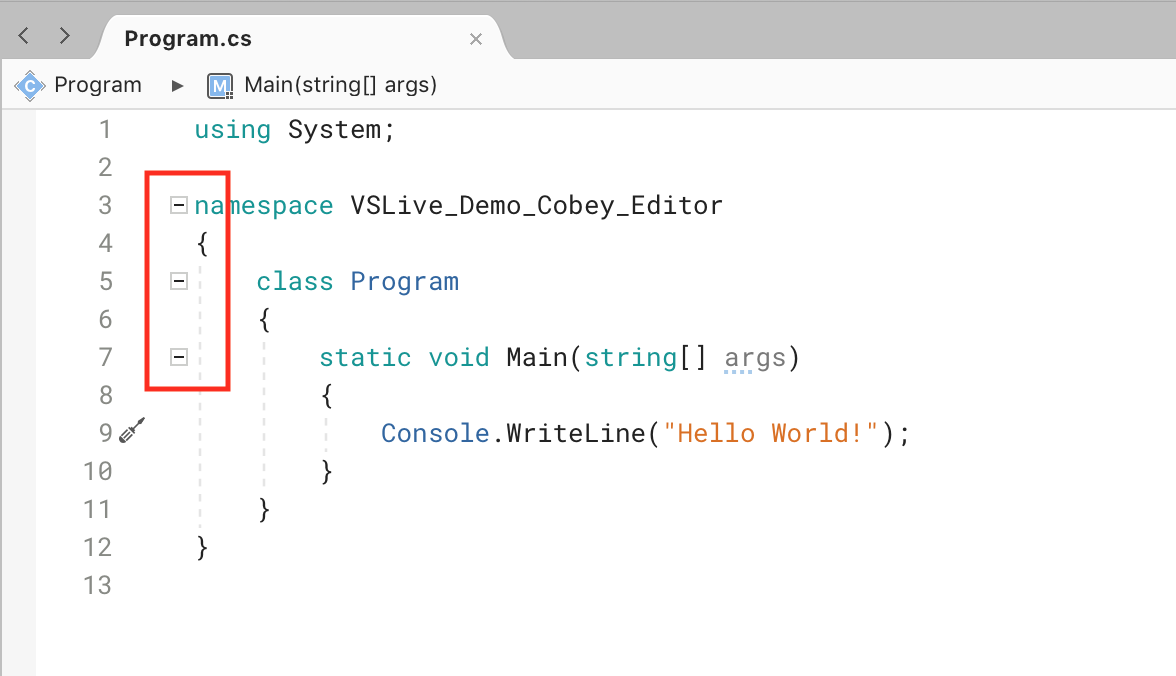
Můžete také přepínat mezi zobrazením a skrytím záhybů pomocí položky nabídky Překládání >> zobrazení / Přepnout všechny přeložení :
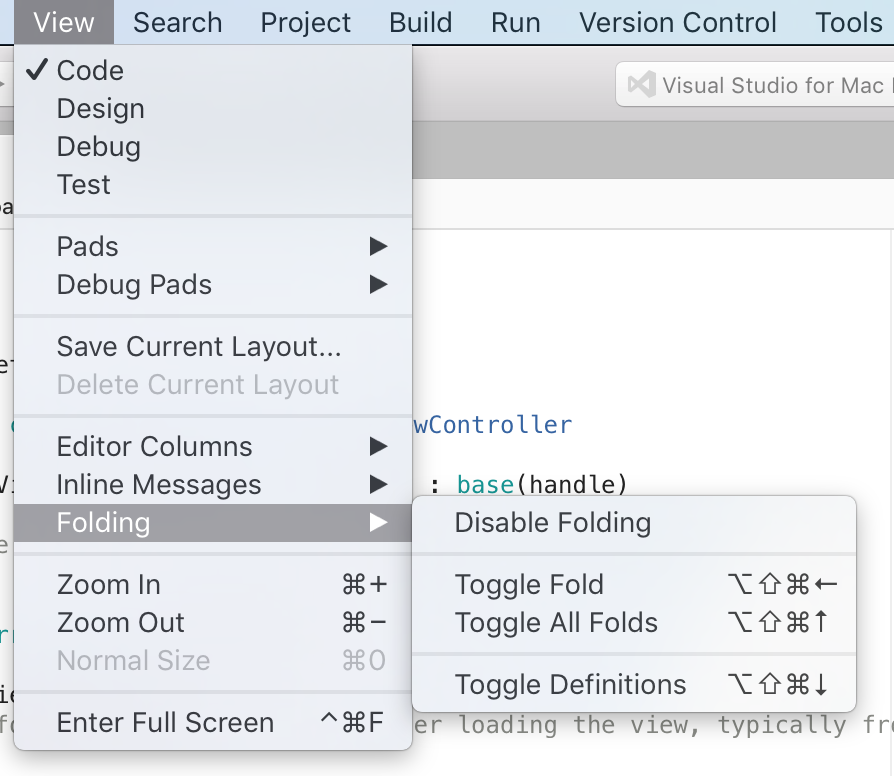
Tuto položku nabídky lze použít také k povolení nebo zakázání posouvání kódu.
Zalamování řádků
Zalamování řádků vám může pomoct při správě místa při práci na dlouhých řádcích kódu nebo s omezeným prostorem zobrazení. Zalamování řádků také může zajistit, aby zobrazení kódu obsahovalo celý obsah zdrojového souboru, i když otevíráte podokna, která můžou překrývat vaše zobrazení, nebo snížit šířku zdrojového zobrazení.
Zalamování slov je ve výchozím nastavení zakázané, ale můžete ho povolit prostřednictvím předvoleb v sadě Visual Studio pro Mac.
Pokud chcete povolit zalamování slov, přejděte do editoru textu v předvolbách > sady >Visual Studio>:
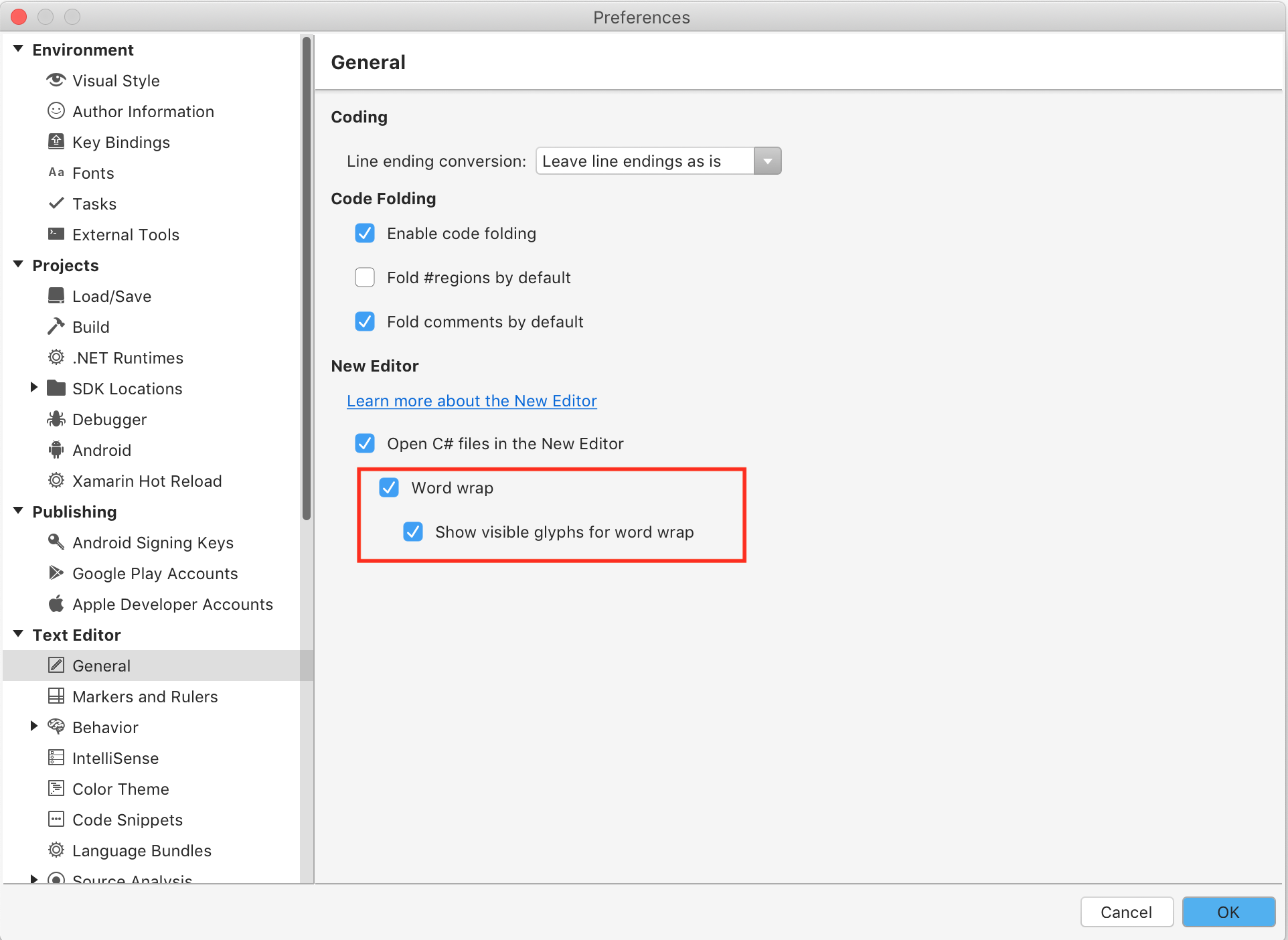
Pokud je povolené zalamování slov, řádky, které překračují šířku zobrazení zdrojového editoru, se automaticky zabalí na další řádek ve zdrojovém souboru. Můžete také povolit možnost, která zobrazí viditelný glyf vedle zalomených řádků. To vám umožní rozlišovat mezi řádky, které byly zabaleny automaticky, a řádky, které jste zabalili ručně.
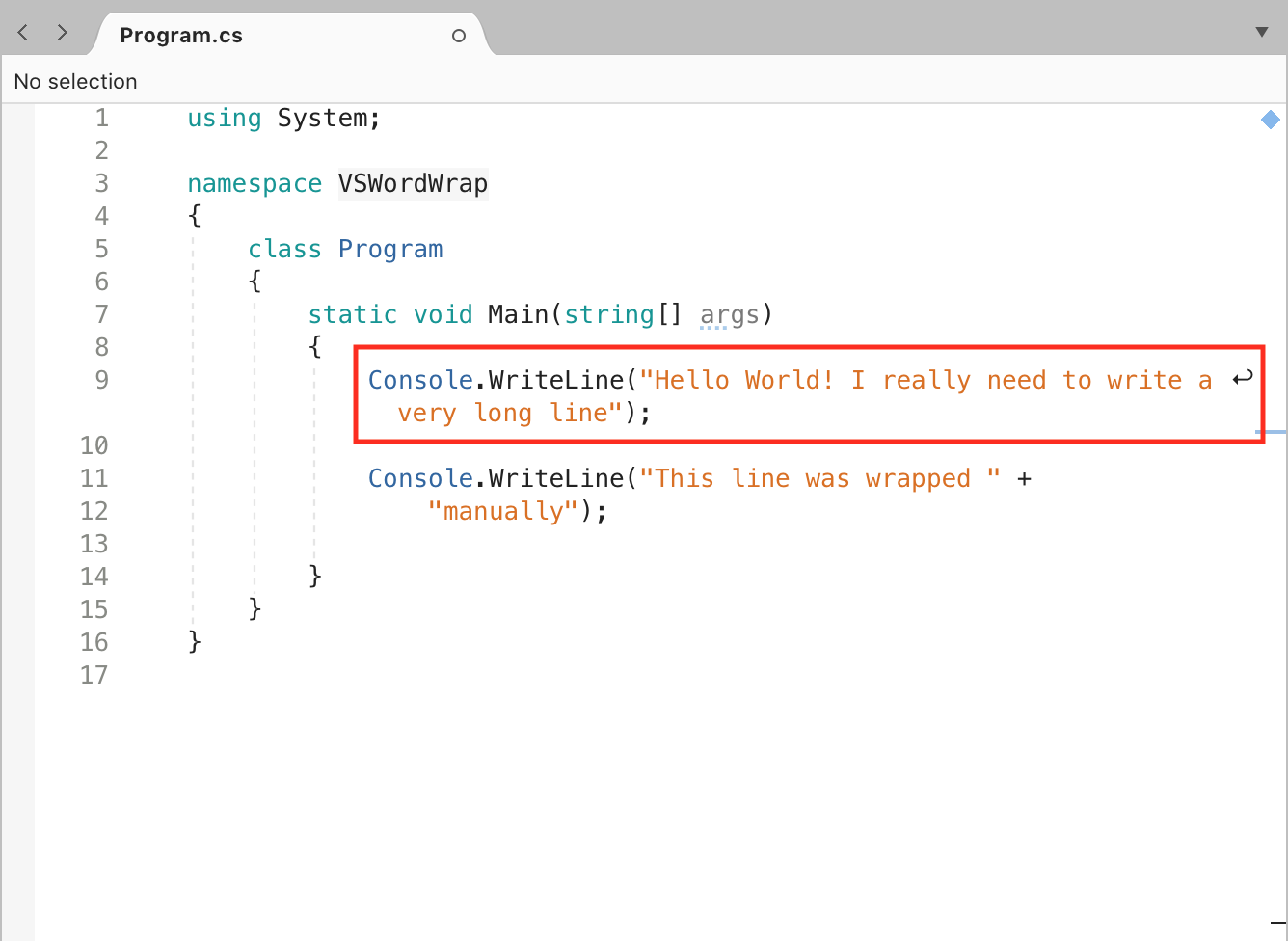
Pravítko
Pravítko sloupce je užitečné při určování délky čar, zejména při práci na týmu, který má pokyny k délce čáry. Pravítko sloupce je možné zapnout nebo vypnout tak, že přejdete na značky a pravítka editoru předvoleb > sady Visual Studio >> a vyberete (nebo zrušíte výběr) Zobrazit pravítko sloupce, jak je znázorněno na následujícím obrázku:
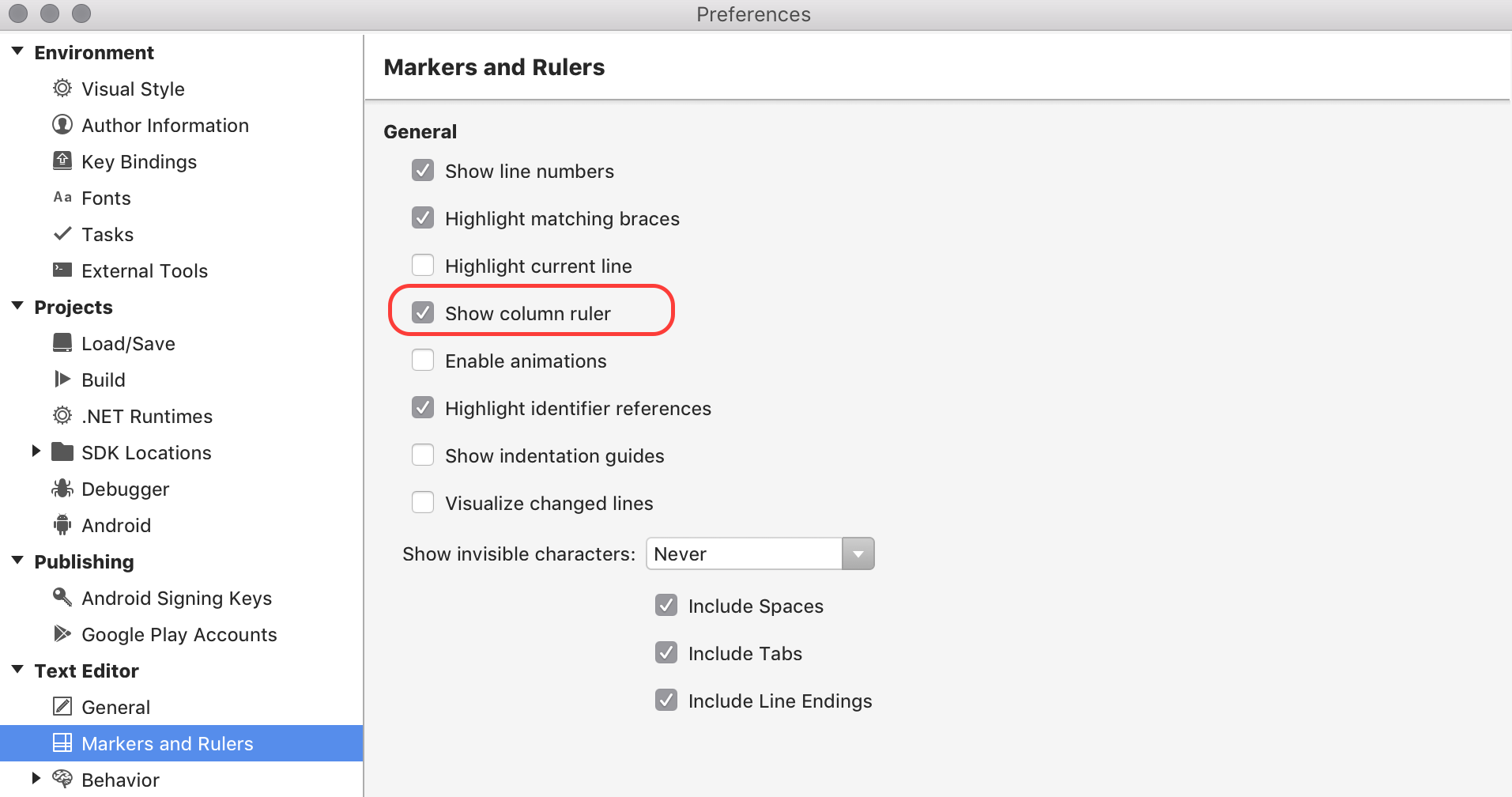
Zobrazí se ve zdrojovém editoru jako svislá světle šedá čára.
Odkazy na identifikátory zvýraznění
Pokud je povolená možnost Zvýraznit odkazy na identifikátory, můžete ve zdrojovém kódu vybrat libovolný symbol a zdrojový editor poskytne vizuální vodítko pro všechny ostatní odkazy v daném souboru. Pokud chcete tuto možnost zapnout, přejděte na značky a pravítka editoru předvoleb > sady Visual Studio >> a vyberte odkazy na identifikátor zvýraznění, jak je znázorněno na následujícím obrázku:
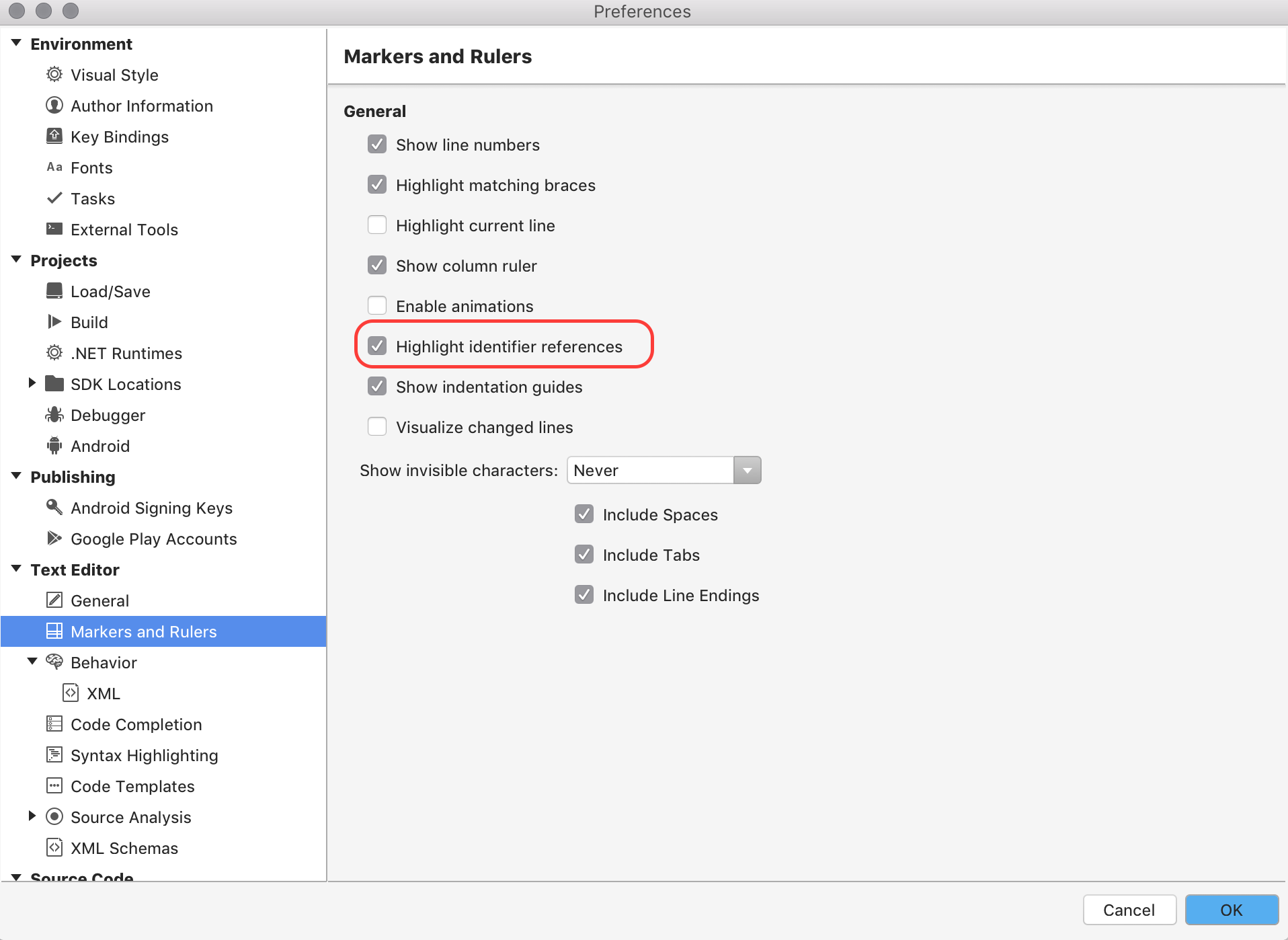
Barva zvýraznění je také užitečná pro označení, že se něco přiřazuje nebo na co odkazuje. Pokud je něco přiřazeno, je zvýrazněna červeně; pokud je odkazován, je zvýrazněný modře: